案例:打不开电脑文件夹怎么办?【文件夹访问权限怎么解除 文件夹拒绝访问怎么办】【今天工作的时候,需要打开文件夹查找资料,但是这个文件无法打开,提示拒绝访问 。有没有小伙伴也遇到过这种情况?最后是怎么解决的?】
使用电脑的过程中,我们会遇到文件夹无法打开,提示【拒绝访问】的情况 。这个问题会影响我们的工作效率 。那么 , 为什么会出现文件夹拒绝访问的问题 , 该如何解决呢?本文将为大家提供一些解决方法 。
ndows 10

文章插图
文件夹拒绝访问的原因一般来说 , 电脑文件夹拒绝被访问可能是由于以下几种原因导致的:
如果你的账户没有足够的权限 , 就无法访问某些文件夹 。有时候 , 操作系统可能会出现错误,导致文件夹无**常访问 。电脑感染了病毒也可能导致文件夹被锁定,无法访问 。
3种方法解决文件夹拒绝访问文件夹拒绝访问怎么办?上文小编给大家列举了一些文件夹拒绝访问的原因 , 大家可以根据不同原因,尝试使用下面对应的解决办法哦 。
方法1:提升账户权限如果你无法访问某个文件夹,可能是你的账户没有足够的权限 。你可以尝试使用管理员账户登录,或者在文件夹属性中更改访问权限 。具体步骤如下:
步骤1:右键点击文件夹,选择【属性】 。
步骤2:接着点击【安全】>【编辑】>【组或用户名称】 。
步骤3:找到你的账户,勾选【完全控制】 。
步骤4:点击【应用】和【确定】按钮 , 保存更改 。
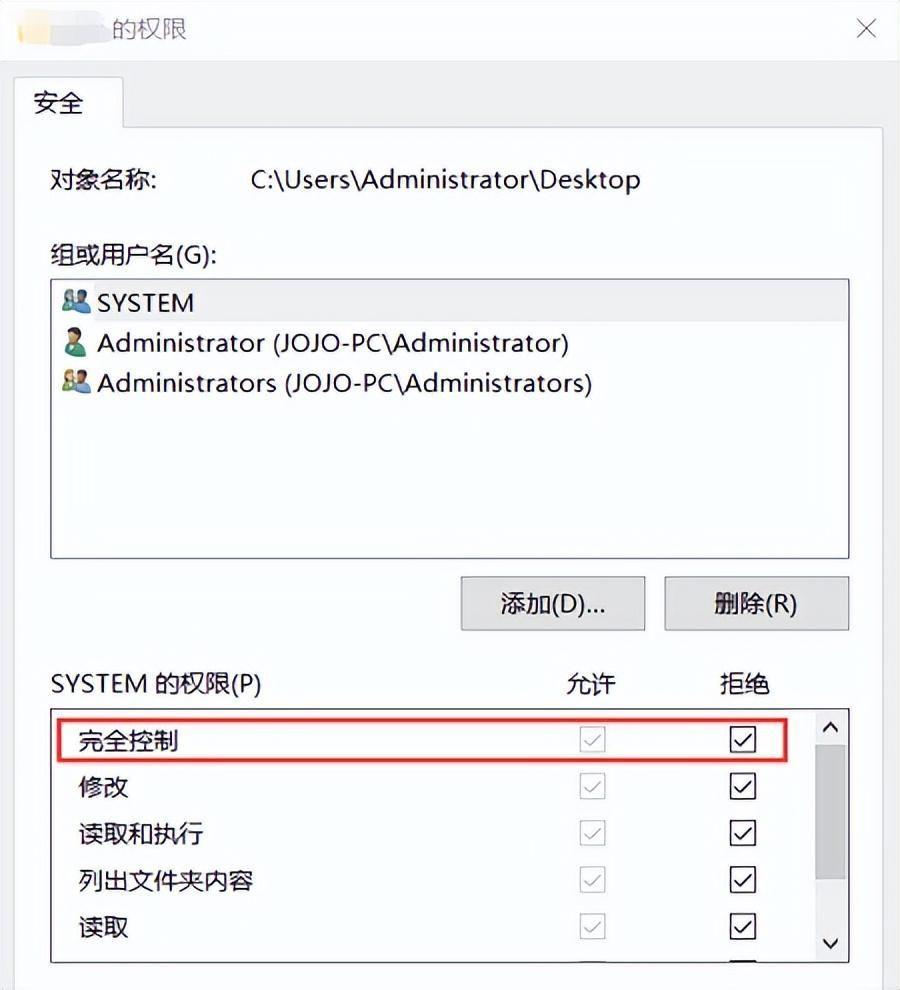
文章插图
方法2:扫描病毒和恶意软件如果你的电脑感染了病毒或者恶意软件,就有可能导致文件夹被锁定,无法访问 。在这种情况下 , 你需要及时扫描电脑,使用杀毒软件清除病毒和恶意软件 。具体步骤如下:
步骤1:下载并安装杀毒软件 。
步骤2:运行杀毒软件,进行全盘扫描 。
步骤3:等待扫描完成后,删除发现的病毒和恶意软件 。
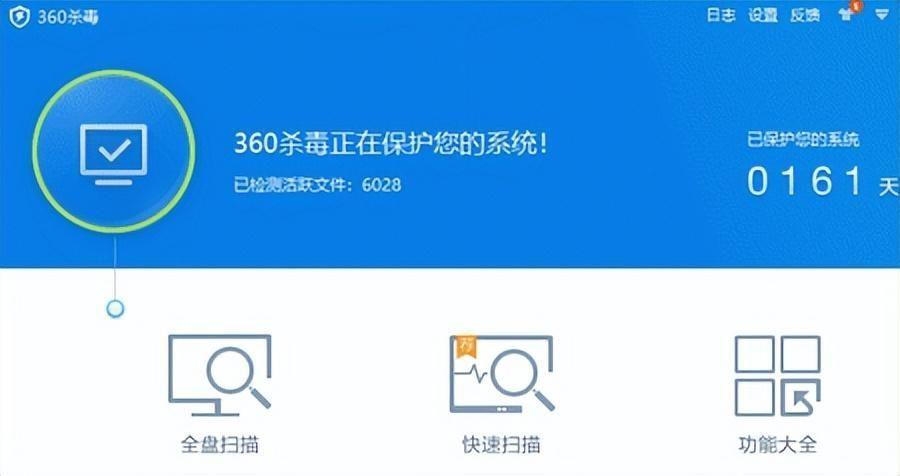
文章插图
方法3:修复系统文件有时候,文件夹无法访问的原因可能是系统文件出现了问题 。在这种情况下,你需要修复系统文件,以恢复文件夹的访问权限 。具体步骤如下:
步骤1:打开命令提示符 , 以管理员身份运行 。
步骤2:输入【sfc /scannow】命令 , 并按回车键 。
步骤3:等待系统扫描和修复错误 。
步骤4:重启电脑,再次尝试访问文件夹 。
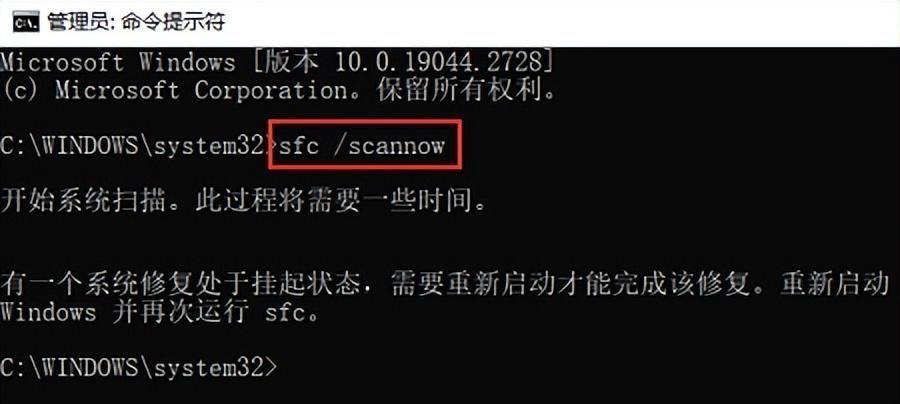
文章插图
结论很多小伙伴都遇到过打不开电脑文件夹的情况,那如何解决呢?上文小编给大家分析了造成文件夹拒绝访问的原因,以及一些解决的方法 。大家可以先分析是哪种原因造成文件夹打不开的情况,然后使用对应的方法进行解决!
- 内部局域网共享文件软件 win7共享文件夹怎么设置
- 文件一直显示被打开无法删除怎么回事 损坏的文件夹无法删除怎么办
- win7如何用cmd命令进入d盘 cmd 进入d盘某个文件夹命令
- 如何查看隐藏文件夹
- 电脑删除文件显示“文件夹或文件已在另一程序中打开”
- 新手学电脑如何新建文件夹
- chkdsk访问被拒绝,因为您没有足够权限
- 数码相机的内存卡有照片放电脑上显示文件夹为空怎么办
- win7删除文件及文件夹命令是什么
- win10系统局域网怎么访问win7系统共享打印机
